PDF 을 JPG로 변환하는 방법에 대해 알아볼까요? PDF 포맷은 보기 편한 문서 포맷이지만 PDF 뷰어가 없거나 문서 내용을 내 사진첩에 보관하고 싶다면 JPG로 변환하여 보관하는 것이 좋습니다. 다행히도 PDF JPG로 변환할 수 있는 간단한 방법이 몇 가지 있는데요. 인터넷에 PDF JPG 변환을 치면 다양한 웹 사이트가 나옵니다. 하지만 이 모든 사이트가 만족할 만큼 제대로 된 결과물을 가져오진 않는데요. 이 글을 찾으신 분들의 시간과 노력을 절약하기 위해 이번 포스팅에서는 신뢰할 수 있는 PDF JPG 변환 방법에 대해 알아보도록 하겠습니다.
TIP 아이폰, 아이패드에서 사진을 PDF 파일로 변환하는 방법이 궁금하다면?
아이폰, 아이패드 사진 PDF 저장하는 3가지 방법 (무료, 앱 설치 X)
맥에서 PDF JPG 변환 방법
우선 맥북 사용자를 위해 맥북에서 PDF JPG 변환 방법을 알아보겠습니다. 맥북이 있다면 별도의 프로그램이나 사이트를 방문하지 않고도 간단하게 PDF 파일을 JPG로 변환할 수 있는데요.
- 맥북에서 PDF 파일을 미리보기로 열어주세요. 미리보기는 맥에서 PDF 기본 뷰어이며 만약 어도비와 같이 다른 프로그램으로 설정되어있는 경우 PDF 파일 오른쪽 마우스 > 다음으로 열기 > 미리보기를 선택하면 미리보기로 PDF 파일이 열립니다.
- PDF 파일이 선택되어있는 상태에서 상단 메뉴의 파일 > 내보내기를 클릭합니다. 아래와 같이 저장할 파일 포맷을 선택해야 하는데요.
- 형식에서 JPEG를 선택 후 품질 및 해상도를 설정합니다. 품질과 해상도를 높일수록 고화질 이미지를 얻을 수 있습니다. 설정 후 저장을 누르면 내 컴퓨터에 해당 PDF 파일이 JPEG 형식으로 저장됩니다.

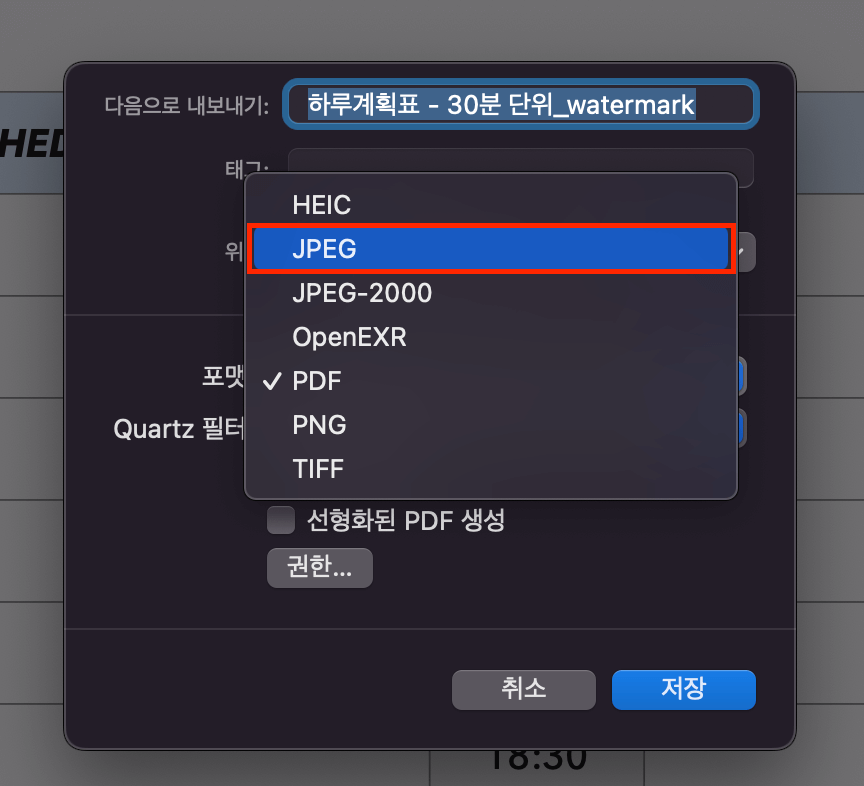
- 생성된 JPEG 파일을 자유롭게 공유, 저장하면 됩니다.
맥북의 기본 뷰어 프로그램인 미리 보기를 이용하면 매우 간단하게 PDF 파일을 JPEG로 변환할 수 있습니다. 무료로 이용할 수 있고 별도의 프로그램을 설치하지 않아도 되는 점이 좋지만, 큰 단점이 있는데요. 바로 한 번에 한 페이지씩밖에 변환을 할 수 없다는 점입니다. 한 두장 내외의 파일의 경우 그다지 수고스럽지는 않지만, 대량 문서라면 한 페이지씩 JPG 파일로 변환하기에는 시간이 너무 소요됩니다.
그러므로 많은 페이지를 한 번에 JPG로 변환하고 싶다면 아래 방법을 따라주시면 됩니다.
어도비 Acrobat DC로 PDF JPG 변환
다음으로는 어도비 아크로뱃 DC를 이용하는 방법입니다. macOS, Windows 모두 이용할 수 있는 방법입니다. 어도비 아크로뱃을 이용하여 PDF JPG 변환을 하게 되면 한 번에 한 페이지가 아닌 전체 문서를 한 번에 JPG로 변환할 수 있어서 훨씬 시간을 절약할 수 있는데요.
- 어도비 아크로뱃 DC에서 PDF 파일을 엽니다.
- PDF 파일이 선택된 상태에서 상단의 파일 >다음 대상으로 내보내기 > 이미지 > JPEG를 누릅니다.
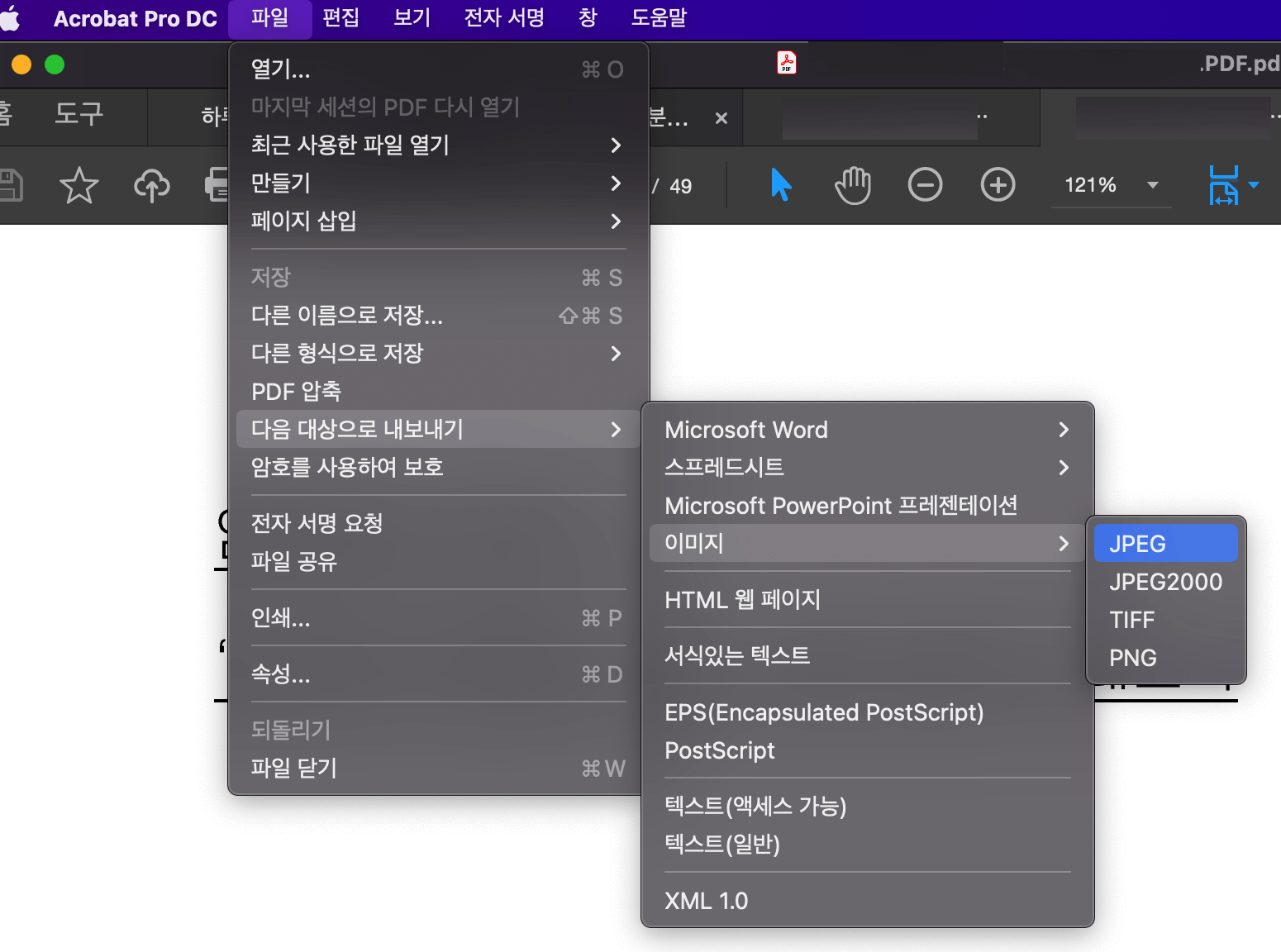
- 저장 경로, 이미지 설정 등 원하는 값으로 조정한 후 '저장'을 누르면 전체 페이지가 JPG로 한 장씩 변환 작업이 시작됩니다.
- JPEG로 모두 변환이 완료되었으면 내가 처음에 설정한 경로로 JPEG 파일이 저장된 것을 확인할 수 있습니다.
온라인 PDF JPG 변환
위 방법보다 훨씬 더 간단한 방법으로 PDF JPG 변환을 하려면? 온라인 변환 사이트를 이용하면 됩니다. 인터넷에서 PDF JPG 변환을 검색하면 해당 기능을 지원하는 다양한 사이트가 있지만 안전하고 만족할만한 결과를 얻을 수 있는 사이트를 소개해 보겠습니다.
Adobe
어도비에서 운영하는 변한 사이트입니다.
- Adobe PDF JPG 변환 사이트로 이동 후 홈 화면에 변환할 PDF 파일을 업로드합니다.
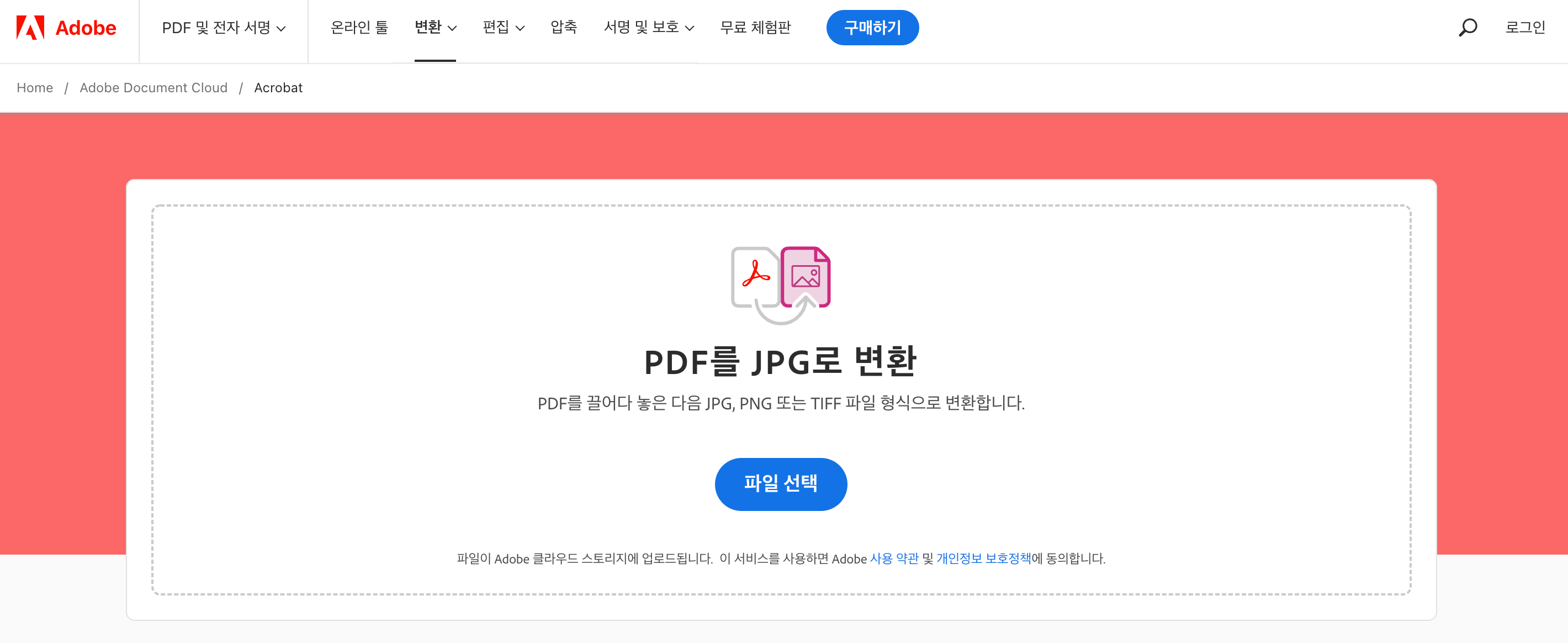
- 사이트에서 파일을 인식하면 어떠한 포맷으로 변환할지 선택합니다. JPG, TIFF, PNG 세 가지 옵션이 있으며, 우리는 JPEG로 선택합니다.
- 변환이 완료되고, 다운로드 버튼을 누르면 ZIP 파일이 내 컴퓨터에 다운로드됩니다. 다운로드 한 ZIP 파일 압축을 풀면 한 페이지 = 한 이미지 파일로 변환되며 PDF 페이지 수만큼 이미지를 얻을 수 있습니다.
모든 페이지를 한 페이지씩 JPG 변환이 되며 ZIP 파일로 다운받을 수 있습니다. 아무리 대용량 문서라도 클릭 한 번으로 한 장씩 이미지로 변환시켜 ZIP 파일로 다운받을 수 있으니 편리합니다.
Adobe 외에도 믿고 사용할 수 있는 PDF JPG 변환 사이트가 몇 군데 더 있으니 어도비 사이트 말고 다른 사이트를 이용하려면 아래를 확인해 주세요.




댓글